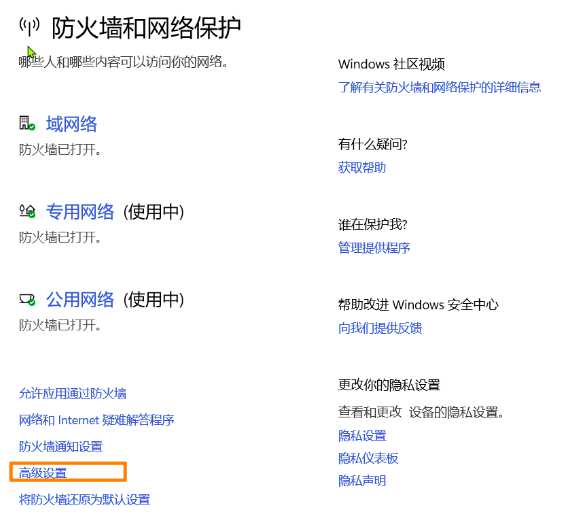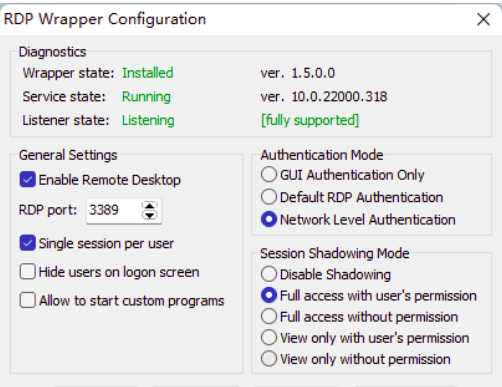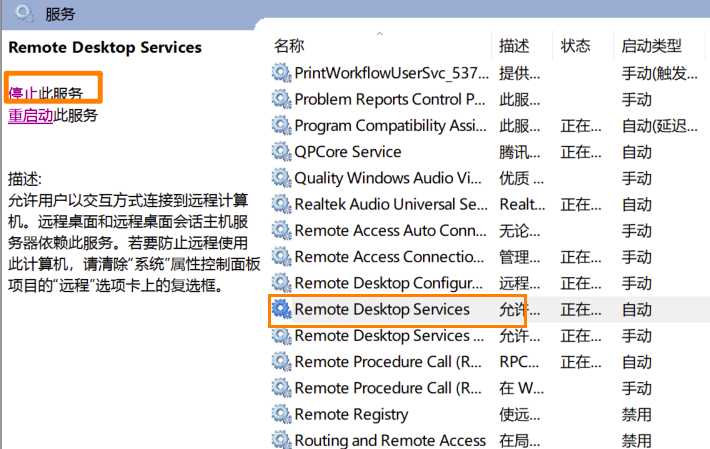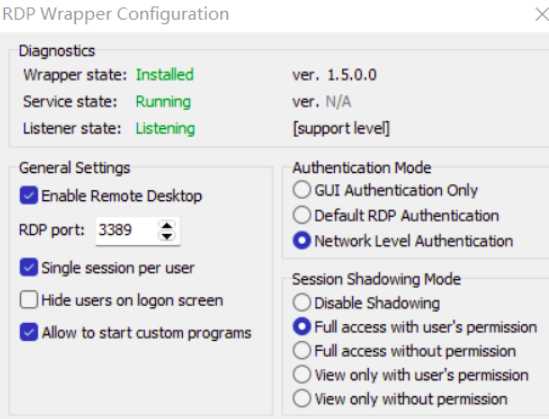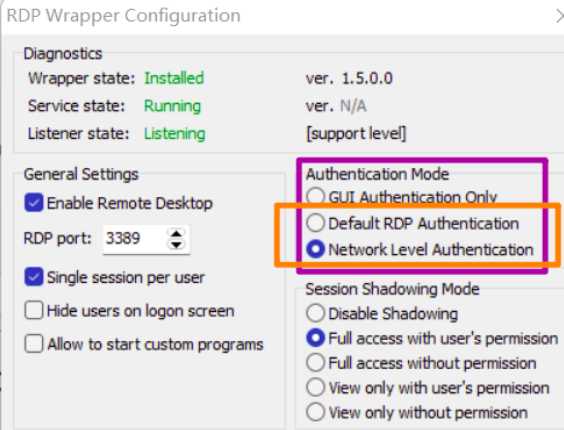依赖下载
ini配置文件:github仓库页面:
rdpwrap.ini/autogenerated at master · sebaxakerhtc/rdpwrap.ini · GitHub
RDPwrapper:Github仓库页面:
GitHub – stascorp/rdpwrap: RDP Wrapper Library
ghproxy代理下载v1.6.2:
https://ghproxy.com/https://github.com/stascorp/rdpwrap/releases/download/v1.6.2/RDPWrap-v1.6.2.zip
开始安装
1、下载安装
下载RDPwrap v1.6.2并解压,文件构成大致如下:
- install.bat 安装RDPWrap
- RDPCheck.exe 在本地测试远程连接情况
- RDPConf.exe 设置远程桌面(也用于检查运行情况)
- uninstall.bat 卸载RDPWrap
- update.bat 在Github上检查更新
请先通过设置Windows防火墙开放3389端口(TCP、入站规则),然后以管理员身份打开install.bat安装。
2、设置防火墙规则
在防火墙操作部分,可以直接打开开始菜单,输入“防火墙”,打开设置中的防火墙页面,点击“高级设置”:
在接下来的页面中新增入站规则,大体上操作流程如下:
- 左侧点击 入站规则;
- 右侧点击 新建规则;
- 创建“端口”类型的规则,下一步;
- 填写 特定本地端口为 3389,下一步;
- (允许连接)下一步;
- 取消勾选“公用”,下一步;
- 起个名字,完成。
为了安全,请不要在公用网络下开放端口,也不要将公用网络设置为专用网络,专用网络的设置仅用于自己的局域网内。
停止使用远程桌面后,请删除此入站规则。
问题处理
打开RDPconf.exe,其中的信息并不一定都是绿色,或者出现ver.N/A。理论上,正常情况如下图所示:
如果和上图不一致,并且无法连接,此问题有多种情况:
1. Wrapper ver. N/A
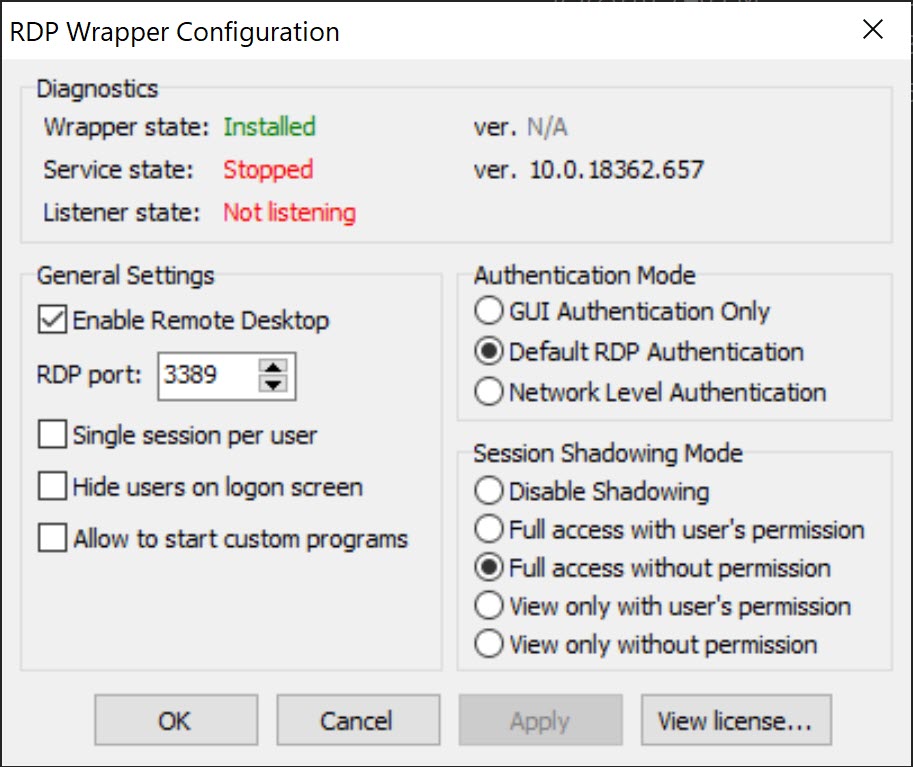
使用的C:\Program Files\RDP Wrapper\rdpwrap.dll文件可能已经被破坏,请将C:\Program Files\RDP Wrapper\加入杀毒软件白名单,然后重新安装;
如果仍然不行,下载rdpwrap-DLL.zip,替换对应文件,文件替换后需要重启电脑。
2. Wrapper 3rd-party 且 service unkown
大概率是因为安装时注册表的更改被杀毒软件禁止。
下载reg注册表文件termService-REG.zip,双击写入注册表。写入注册表后,重新安装RDPWrapper。
3. Wrapper 3rd-party 且 service stopped
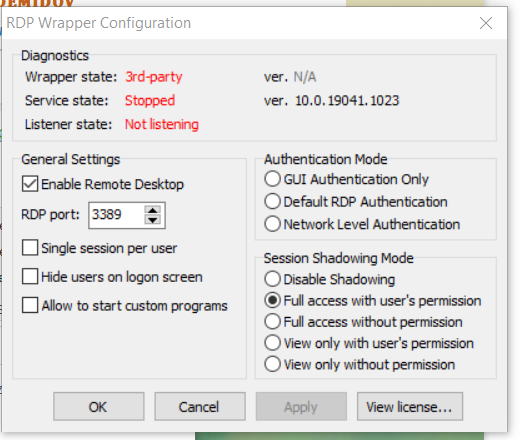
命令行执行:
“`reg add HKLM\SYSTEM\CurrentControlSet\Services\TermService\Parameters /v ServiceDll /t REG_EXPAND_SZ /d “%SystemRoot%\system32\termsrv.dll” /f“`
如果仍未生效,请重新安装RDPWrapper。
4. Listener state 为 Not listening [Not supported]
请记录下Service state 后面的版本号(ver.),然后参考第5项说明更改ini配置文件。
5. Service state ver.N/A, Listener state为 not listening [support level]
Listener state为 not listening:
not listening一般是一个独立的问题,需要检查防火墙是否允许对应端口的通过、以及服务是否正常运行。
如果服务未启动,需要运行命令行启动服务:
“`net start termService“`
如果防火墙配置正确,也需要确认当前连接的网络没有被设置为公用网络。
此外,也需要检查杀毒软件是否允许其访问网络(请将C:\Program Files\RDP Wrapper\列入白名单);如果使用杀毒软件防火墙,需要在杀毒软件中允许其通过端口3389。完成设置之后,运行uninstall.bat卸载,然后再次使用install.bat重新安装。
Service state ver.N/A的临时处理方案:
卸载后,双击install.bat安装,安装过程中注意控制台的提示信息,其中应该存在一个Terminal Services不被支持的错误提示信息,那里列举出了其版本号,记录下版本号,然后下载并替换原来的ini文件(下一小节说明)。
(下图示例中,版本号为: 10.0.22000.708)
获取和更改ini配置文件:
前往ini配置文件Github仓库,复制rdpwrap.ini的全部内容。(打开rdpwrap.ini,点击文件内容右上角的Raw,ctrl+a全选)
如果该文件中能搜索到Service state ver.后的版本号,则理论上可以使用RDPWrapper;否则,您的电脑暂时不支持RDPWrapper。(版本号为N/A,以安装时控制台的版本号为准)如果该文件中能搜索到Service state ver.后的版本号,则理论上可以使用RDPWrapper;否则,您的电脑暂时不支持RDPWrapper。(版本号为N/A,以安装时控制台的版本号为准)
到桌面[计算机]->右键->[管理]->[服务和应用程序]->[服务],停止Remote desktop service服务。
然后,打开C:\Program Files\RDP Wrapper\rdpwrap.ini,删除所有原有内容,将复制的配置内容粘贴到文件中,更改配置文件之后,需要手动启动服务。
手动启动服务后,再次运行RDPconf.exe,理论上此时应该问题已经解决。
但如果出现ServiceStopped,请将现有的更改后的rdpwrap.ini放置于install.bat所在目录,运行uninstall.bat卸载后,断开网络,重新使用install.bat安装。
在联网下,将会自动从Github下载“最新的”ini配置文件(大概是2017年的),该配置文件没有我们想要的内容,请不要使用联网更新的配置文件。
理论上,显示下述情况也是可以运行的([support level]),请运行RDPCheck.exe查看能否正常连接。
6. Fully supported 但无法连接
尝试重启服务(管理员命令行执行):
“`net stop termService
net start termService“`
7. 连接后不显示登录页面
此情况也表现为:
无法验证此远程连接身份。是否仍然要连接?如果远程计算机运行的是早于Windows Vista版本的Windows…登录验证方式选择后两个。
8. 连接密码不正确
Windows绑定了微软账户时,可能需要使用微软账户的密码登录